Cómo eliminar automáticamente mensajes de texto (SMS) en Android, iPhone
Actualizado 2023 de enero: Deje de recibir mensajes de error y ralentice su sistema con nuestra herramienta de optimización. Consíguelo ahora en - > este enlace
- Descargue e instale la herramienta de reparación aquí.
- Deja que escanee tu computadora.
- La herramienta entonces repara tu computadora.
Los mensajes de texto antiguos que se acumulan en su teléfono inteligente pueden ser un gran problema. Hace que las cosas sean caóticas, además de consumir un valioso espacio de almacenamiento. Así que hoy, le mostraremos cómo eliminar automáticamente mensajes de texto antiguos en Android e iOS. Seguir nuestro tutorial lo ayudará a organizar mejor sus mensajes de texto al eliminar automáticamente los SMS antiguos que han dejado de ser útiles durante mucho tiempo. El proceso de eliminación automática de mensajes de texto (SMS) variará ligeramente en función de si está utilizando un dispositivo Android o iOS, pero es igualmente sencillo en cualquiera de las plataformas.
Eliminación automática de mensajes de texto (SMS) en Android y iPhone
Si bien Apple ofrece una opción incorporada para eliminar mensajes de texto (SMS) antiguos en iPhones, no existe dicha opción nativa disponible en Android. En su lugar, tendrá que descargar una aplicación de mensajería compatible de Play Store para obtener El trabajo hecho. Aquí, usaremos la aplicación Hangouts de Google (gratuita) en Android para eliminar automáticamente los mensajes de texto (SMS) y mantener su bandeja de entrada de SMS ordenada. La solución está lejos de ser ideal y no tiene muchas opciones de personalización, pero aún es más útil que no tener una opción de borrado automático.
Eliminar automáticamente mensajes de texto (SMS) en Android
- Abra Google Hangouts en su teléfono Android y toque el menú de hamburguesas (tres líneas) en la esquina superior izquierda. En el panel deslizable, seleccione Configuración .
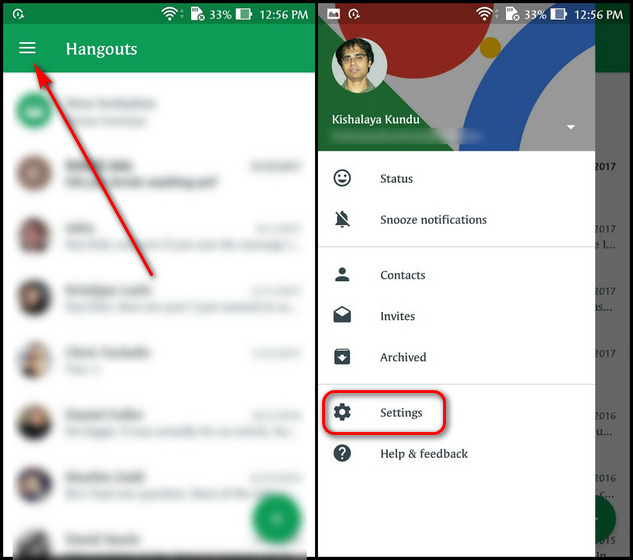
- En la página siguiente, seleccione 'SMS' en Configuración general. Si usas una aplicación de SMS predeterminada diferente, tendrás que configurar Hangouts como predeterminado. Por lo tanto, toca SMS desactivados para comenzar.
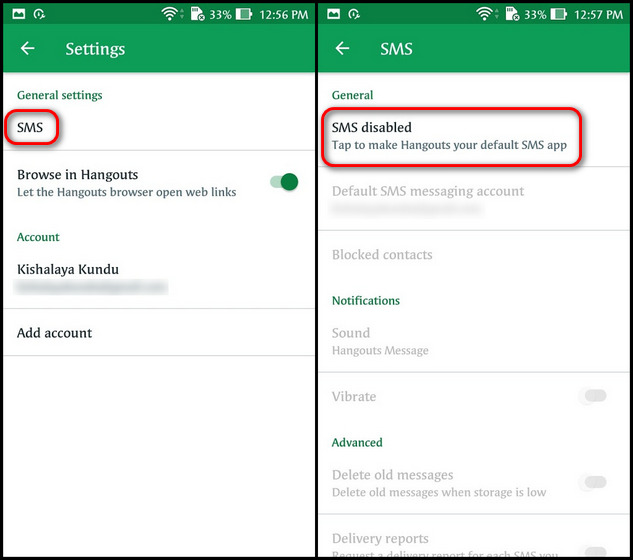
Notas importantes:
Ahora puede prevenir los problemas del PC utilizando esta herramienta, como la protección contra la pérdida de archivos y el malware. Además, es una excelente manera de optimizar su ordenador para obtener el máximo rendimiento. El programa corrige los errores más comunes que pueden ocurrir en los sistemas Windows con facilidad - no hay necesidad de horas de solución de problemas cuando se tiene la solución perfecta a su alcance:
- Paso 1: Descargar la herramienta de reparación y optimización de PC (Windows 11, 10, 8, 7, XP, Vista - Microsoft Gold Certified).
- Paso 2: Haga clic en "Start Scan" para encontrar los problemas del registro de Windows que podrían estar causando problemas en el PC.
- Paso 3: Haga clic en "Reparar todo" para solucionar todos los problemas.
- En el cuadro de confirmación emergente, seleccione 'Sí' para configurar Hangouts como su aplicación de SMS predeterminada. Ahora active el botón para Eliminar mensajes antiguos . Sus mensajes de texto (SMS) antiguos ahora se eliminarán automáticamente cuando se esté quedando sin espacio de almacenamiento
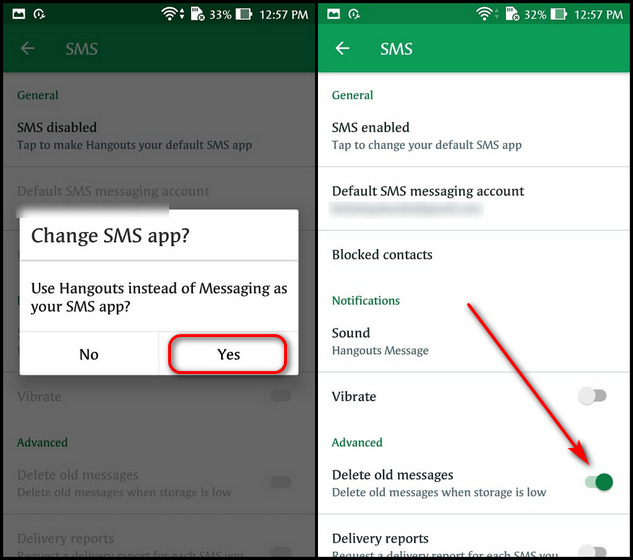
Lamentablemente, Hangouts no le ofrece una opción para controlar cuánto tiempo desea guardar los mensajes antes de eliminarlos. Además, Google también dejará de usar Hangouts en favor del chat de Google pronto, por lo que es posible que incluso este método no funcione. por mucho tiempo. Si conoce una aplicación universal de Android (no una aplicación OEM nativa restringida a un solo proveedor) que hace esto, deje un comentario a continuación y actualizaremos nuestro artículo en consecuencia.
Eliminar automáticamente mensajes de texto (SMS) en iPhone
- En tu iPhone, abre Configuración . Ahora desplácese hacia abajo y toque Mensajes .
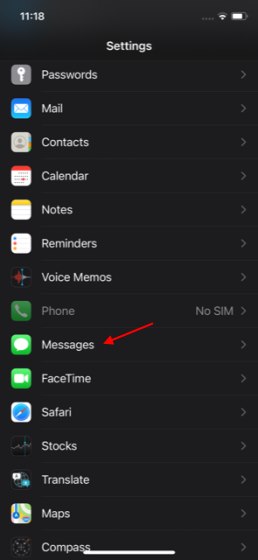
- En la página siguiente, desplácese hacia abajo y toque 'Conservar mensajes' en la sección Historial de mensajes. Por último, elija entre 30 días y 1 año según el tiempo que desee guardar los mensajes antiguos antes de deshacerse de ellos. Los mensajes más antiguos se eliminarán de inmediato y tendrás que confirmar esta acción tocando el botón 'Eliminar' después de seleccionar la duración de eliminación automática deseada.
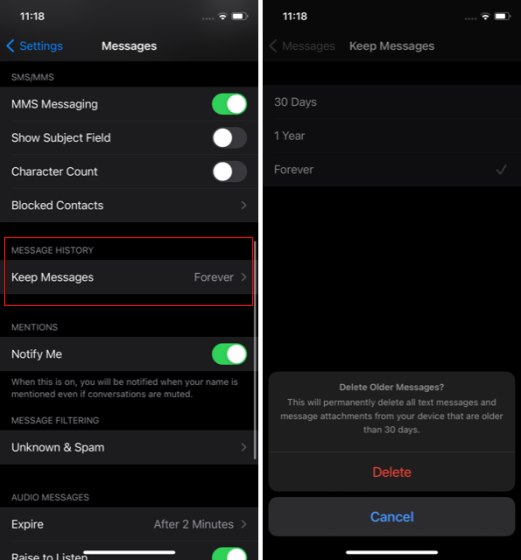
Si selecciona 'Para siempre' en la última página, evitará la eliminación automática de mensajes de texto en su iPhone para siempre. Si bien eso ayudará a preservar los SMS antiguos, es posible que pronto descubra que miles de mensajes obstruyen su teléfono después de un tiempo.
Organice mejor su bandeja de entrada de texto en Android y iPhone
Si bien el proceso de eliminación automática de mensajes de texto varía en Android y iPhone, no obstante, puede hacerlo en ambas plataformas. Sin embargo, el proceso es más fluido y, para variar, más personalizable en iPhone que en Android. Así que adelante, use este tutorial para configurar su iPhone o dispositivo Android para que elimine automáticamente los mensajes de texto. Mientras lo hace, también debe consultar cómo eliminar automáticamente los mensajes en Telegram y consultar nuestro artículo sobre el envío de mensajes que desaparecen en WhatsApp, Signal e Instagram.

